FlightGear 비행 시뮬레이터를 무료로 다운로드하세요 [재밌게 즐기세요]
![FlightGear 비행 시뮬레이터를 무료로 다운로드하세요 [재밌게 즐기세요] FlightGear 비행 시뮬레이터를 무료로 다운로드하세요 [재밌게 즐기세요]](https://tips.webtech360.com/resources8/r252/image-7634-0829093738400.jpg)
누구나 가끔은 휴식이 필요합니다. 흥미로운 게임을 찾고 있다면 Flight Gear를 한번 플레이해 보세요. 무료 멀티 플랫폼 오픈소스 게임입니다.
"NO_PUBKEY" GPG 오류는 사용자가 GPG 서명 키를 추가하지 않고 Ubuntu에 소프트웨어 저장소 또는 PPA를 추가할 때 발생합니다. Ubuntu의 소프트웨어 백엔드는 보안을 중요하게 생각하기 때문에 시스템은 사용자가 이 키 없이 저장소에서 아무 것도 설치할 수 없도록 하므로 이 오류가 나타납니다. 다행히 쉽게 고칠 수 있습니다.
Ubuntu에 종속성 오류가 있습니까? 해결 방법은 다음과 같습니다 .
"NO_PUBKEY" GPG 오류 수정 – GUI
Ubuntu Linux에서는 GUI에서 "NO_PUBKEY" 문제를 수정할 수 있습니다. 프로세스를 시작하려면 키보드 에서 Win 키를 누르십시오 . 이 버튼을 누르면 Ubuntu의 Gnome에 검색 상자가 나타납니다. 거기에서 검색 상자에 "소프트웨어 및 업데이트"를 입력하십시오. 그런 다음 해당 이름의 아이콘을 클릭합니다. 또는 찾을 수 없으면 갈색 상자/지구가 있는 아이콘을 선택하십시오.
화면에 "소프트웨어 및 업데이트" 앱 창이 열리면 앱의 여러 탭을 살펴보고 "인증"을 클릭합니다. "인증" 탭을 클릭하면 "신뢰할 수 있는 소프트웨어 공급자" 영역으로 이동합니다.
"소프트웨어 및 업데이트" 영역을 열어 두고 새 브라우저 탭을 엽니다. 그런 다음 소프트웨어 PPA를 가져온 페이지로 이동하십시오. 이 페이지에서 GPG 서명 키를 찾아 컴퓨터에 저장합니다.
런치패드 페이지에서 "기술적 세부사항"을 클릭하여 서명 키를 표시하고 키 링크를 클릭하여 다음 페이지로 이동하십시오.
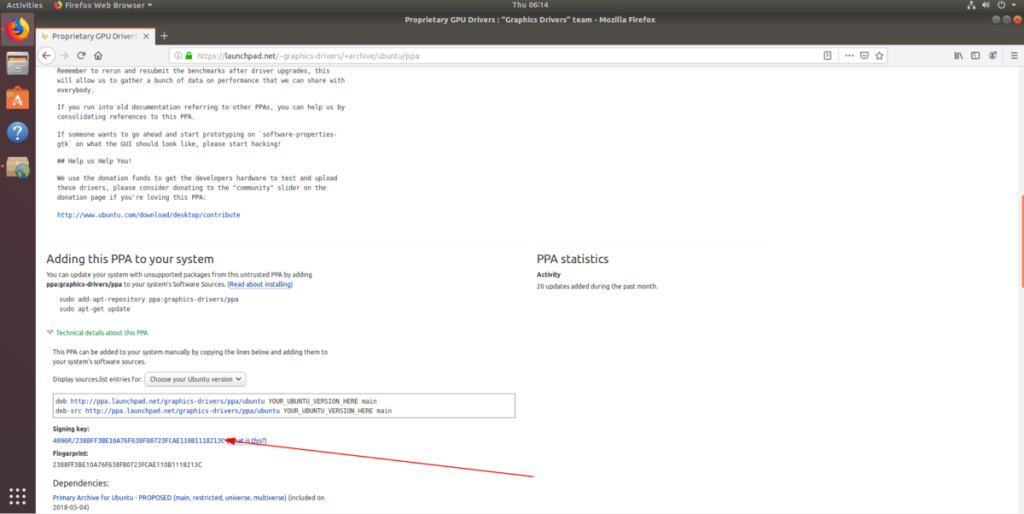
다음 페이지에서 "pub" 옆에 있는 링크를 클릭하면 브라우저에 키가 표시됩니다.
키보드에서 Ctrl+S 를 눌러 파일을 키로 저장합니다 .
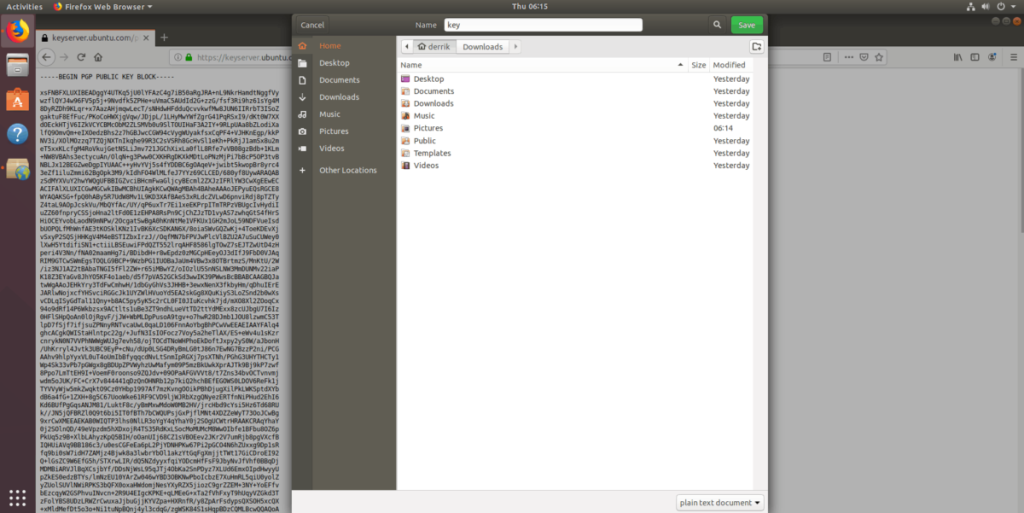
Ubuntu Linux PC에 키를 저장한 후 "인증" 섹션의 "소프트웨어 및 업데이트" 앱으로 돌아갑니다. 그런 다음 "인증" 섹션에서 "키 파일 가져오기" 버튼을 찾습니다.
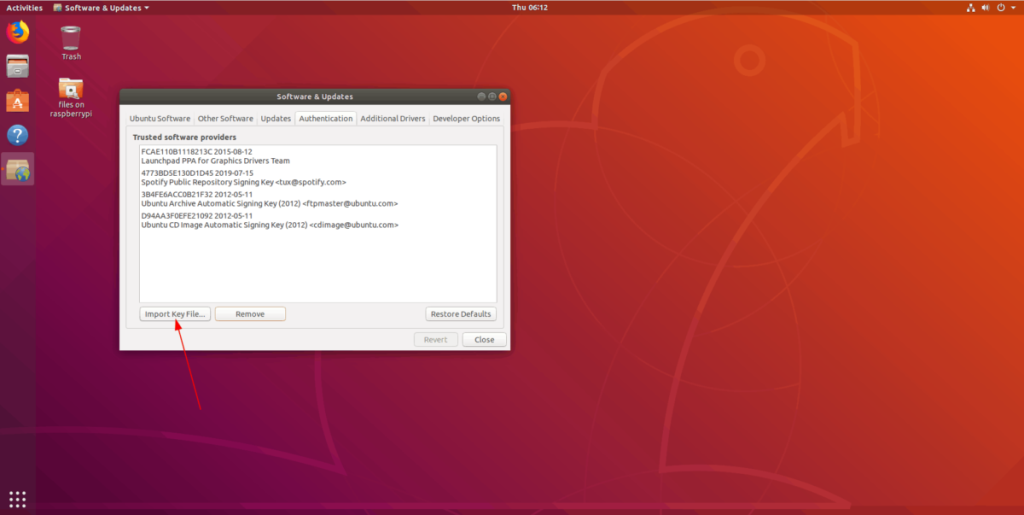
"Import Key File" 버튼을 마우스로 클릭하여 파일 브라우저 창을 불러옵니다. 그런 다음 파일 브라우저 창을 통해 키 파일을 Ubuntu에 추가합니다.
키 파일이 Ubuntu에 추가되면 이 소프트웨어 저장소에서 소프트웨어를 설치할 수 있습니다. 그러나 이 리포지토리에서 소프트웨어를 설치하기 전에 Ubuntu의 소프트웨어 소스를 새로 고쳐야 합니다.
Ubuntu의 소프트웨어 소스를 새로 고치려면 "닫기" 버튼을 클릭하십시오. 그렇게 하면 "사용 가능한 소프트웨어에 대한 정보가 오래되었습니다."라는 메시지가 나타납니다. 새로 고침하려면 "다시 로드" 버튼을 클릭하십시오. 새로 고침하면 "NO_PUBKEY"오류가 사라집니다.
"NO_PUBKEY" GPG 오류 수정 – 명령줄
"NO_PUBKEY" GPG 오류는 GUI에서 수정되는 것과 함께 터미널에서 수정될 수 있습니다. 일부는 터미널을 통해 Ubuntu에서 이 오류를 수정하는 것이 더 빠르다고 주장합니다.
키보드에서 Ctrl + Alt + T 또는 Ctrl + Shift + T 를 눌러 Ubuntu Linux PC에서 터미널 창을 엽니다 . 그런 다음 터미널 창이 열리면 오류를 재현해야 하므로 Ubuntu의 소프트웨어 소스에 대한 업데이트 명령을 사용합니다 .
업데이트 명령 을 실행하면 "공개 키를 사용할 수 없기 때문에 다음 서명을 확인할 수 없습니다: NO_PUBKEY"라는 메시지가 표시됩니다.
"NO_PUBKEY" 메시지 다음에 숫자가 표시됩니다. 마우스로 이 숫자를 강조 표시하고 클립보드에 복사합니다. 이 번호는 복구 명령과 함께 사용하여 누락된 GPG 키를 Ubuntu Linux 시스템으로 자동으로 가져올 수 있으므로 중요합니다.
클립보드에 저장된 번호로 터미널 창에 다음 명령을 입력합니다. 명령의 "COPIED-NUMBER-HERE" 부분을 Linux PC의 클립보드에 복사한 번호로 교체해야 합니다.
참고: Linux 터미널에서 붙여넣기 기능을 사용하려면 키보드에서 Ctrl + Shift + V 를 누릅니다 .
sudo apt-key adv --keyserver hkp://keyserver.ubuntu.com:80 --recv-keys COPIED-NUMBER-HERE
송출 APT 키 명령을 실행하고, 인터넷에서 직접 누락 된 GPG 키를 다운로드 할 수 있습니다. 명령이 완료되면 "공개 키 "REPO NAME 노래 키 가져오기"라는 메시지가 표시됩니다.
누락된 GPG 키를 Ubuntu로 성공적으로 가져온 후 "NO_PUBKEY" 오류가 처리됩니다. 그러나 키를 가져와서 변경한 사항을 반영하려면 Ubuntu의 소프트웨어 소스를 새로 고쳐야 하므로 수정이 완료되지 않았습니다.
우분투의 소프트웨어 소스를 업데이트하려면 사용해야합니다 업데이트 명령을 사용합니다.
sudo apt 업데이트
때 업데이트 명령이 완료가 실행하는 모든 작업 순서에 있어야합니다!
Ubuntu에서 "NO_PUBKEY" 오류 방지
"NO_PUBKEY" 오류는 피하기 쉽습니다. Ubuntu Linux PC에서 이 문제가 다시 발생하지 않도록 하려면 다음을 수행하십시오.
누구나 가끔은 휴식이 필요합니다. 흥미로운 게임을 찾고 있다면 Flight Gear를 한번 플레이해 보세요. 무료 멀티 플랫폼 오픈소스 게임입니다.
MP3 Diags는 음악 오디오 컬렉션의 문제를 해결하는 최고의 도구입니다. MP3 파일에 태그를 지정하고, 누락된 앨범 커버 아트를 추가하고, VBR을 수정할 수 있습니다.
Google Wave와 마찬가지로 Google Voice는 전 세계적으로 큰 화제를 불러일으켰습니다. Google은 우리의 소통 방식을 바꾸는 것을 목표로 하고 있으며,
Flickr 사용자가 사진을 고화질로 다운로드할 수 있는 도구는 많지만, Flickr Favorites를 다운로드할 수 있는 방법이 있을까요? 최근에
샘플링이란 무엇입니까? 위키피디아에 따르면 "음반의 일부 또는 샘플을 가져와 악기나 기타 도구로 재사용하는 행위입니다.
Google 사이트는 사용자가 Google 서버에 웹사이트를 호스팅할 수 있도록 하는 Google의 서비스입니다. 하지만 한 가지 문제가 있습니다. 백업 기능이 내장되어 있지 않다는 것입니다.
Google Tasks는 캘린더, Wave, Voice 등과 같은 다른 Google 서비스만큼 인기가 없지만 여전히 널리 사용되고 있으며 사람들의 필수품입니다.
Ubuntu Live 및 DBAN 부팅 CD를 통해 하드 디스크 및 이동식 미디어를 안전하게 지우는 방법에 대한 이전 가이드에서 Windows 기반 디스크에 대해 설명했습니다.
Linux에서 Vivaldi 웹 브라우저를 일일 드라이버로 사용하십니까? 안전한 보관을 위해 브라우저 설정을 백업하는 방법을 알아보세요.
고정된 Gnome 데스크탑 세션을 수정하는 방법에 대한 가이드






![손실된 파티션 및 하드 디스크 데이터 복구 방법 [가이드] 손실된 파티션 및 하드 디스크 데이터 복구 방법 [가이드]](https://tips.webtech360.com/resources8/r252/image-1895-0829094700141.jpg)

